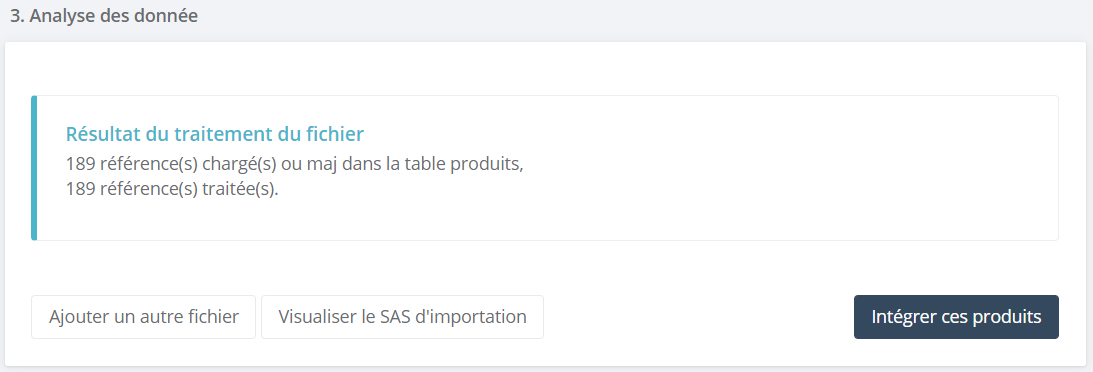Importer vos bases produits
Fobco dispose de plusieurs méthodes pour importer vos produits, en fonction des fournisseurs et des cas de figure.
Pour certains fournisseurs, l'importation est entièrement automatisée, il suffit de lancer une mise à jour via le bouton depuis la Gestion des catalogues.
Pour les autres cas de figure, l'importation se fait à l'aide de fichiers Microsoft Excel (ou compatibles).
Pour importer vos produits, vous pouvez accéder à l'interface d'importation depuis le menu latéral : Produits > Importation de produits .
Il existe différents cas de figure pour mettre à jour vos bases de données de produits :
- Charger votre base de produits : pour ajouter ou mettre à jour des produits.
- Mettre à jour vos prix de vente.
- Mettre à jour les informations complémentaires de vos produits.
En choisissant la méthode d'importation adaptée à votre cas de figure, vous pourrez mettre à jour rapidement et facilement votre catalogue de produits dans Fobco.
Importation d'une base produits
La base de produits constituée est l'élément essentiel pour importer vos produits dans Fobco. Pour cela, vous devez dans un premier temps récupérer le modèle de fichier d'importation de base de produits Importation de base produits qui est disponible en bas de la page dans la section Modèles d'importations.
Ce modèle de fichier Excel contient les colonnes obligatoires à remplir pour que vos produits puissent être correctement importés dans Fobco.
Ce fichier Excel contient au minimum deux onglets qui ne doivent pas etre supprimés :
- Onglet Tarifs : qui correspond à votre base de produits
- Onglet Aide : qui contient la documentation de référence pour connaître la correspondance des colonnes.
Important
Vous ne devez pas supprimer ni renommer les onglets, sinon le fichier ne sera pas reconnu par Fobco.
Constitution du fichier

L'onglet Tarifs contient plusieurs colonnes, seules les colonnes en orange sont nécessaires pour permettre l'importation de vos produits :
- Code_Produit : la référence de votre produit, elle sera utilisée par Fobco pour identifier le produit. Si vous utilisez un code différent de celui de votre fournisseur, renseigner le code produit du fournisseur dans la colonne Code Produit Fournisseur.
- Désignation : la description de votre produit.
- Prix Achat : prix d'achat ou prix de revient.
- Prix Public : le prix de vente de votre produit.
- TVA: le taux de TVA à appliquer. Si vous vendez dans plusieurs pays avec différents taux, renseigner le taux de votre pays d'imposition. Fobco fera la transcription dans les autres pays.
Construisez votre fichier de produits en utilisant ce fichier. Pour les colonnes supplémentaires, vous pouvez consulter l'onglet Aide.
Chargement du fichier
Une fois que vous avez constitué votre fichier, rendez-vous sur la page d'importation depuis le menu latéral en sélectionnant : Produits > Importation de produits
Sélectionnez ensuite votre fichier en cliquant sur le bouton dédié (le nom de ce champ peut varier selon votre navigateur).

Cliquez ensuite sur le bouton Télécharger le ficher pour lancer l'envoi du fichier.
Note
Notez que selon la taille du fichier et la qualité de votre connexion internet, cette opération peut prendre plusieurs minutes.
Il est important de bien suivre ces étapes pour que votre fichier soit correctement importé dans Fobco.
Sélection du catalogue cible
Une fois le fichier téléchargé, Fobco procède à une première analyse rapide pour déterminer le type de fichier. Si votre fichier est correct, Fobco vous affiche la fenêtre de sélection du catalogue cible pour ces produits.
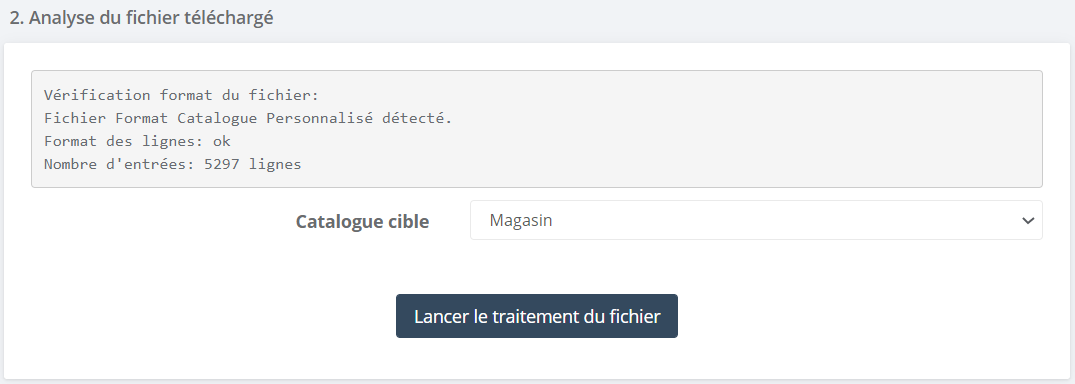
Vous devez alors sélectionner le Catalogue cible pour les produits, puis lancer le traitement du fichier en utilisant le bouton Lancer le traitement du fichier.
Fobco va alors procéder à l'analyse et au chargement complet du fichier.
Note
Selon la taille du fichier (nombre de lignes), cette opération peut prendre plusieurs minutes.
Les nouveaux produits sont alors chargés dans le SAS d'importation.
Confirmation de traitement
Une fois l'analyse et le chargement terminé, le résultat est affiché :
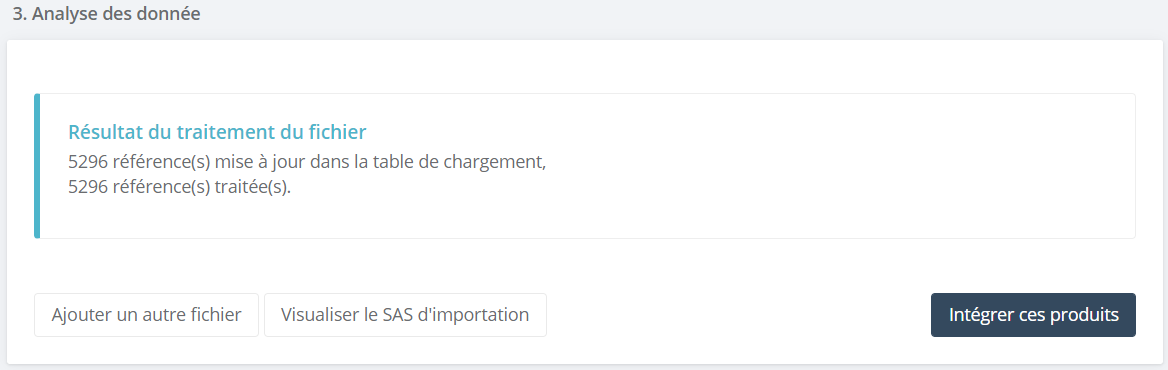
Vous pouvez alors :
- Terminer le chargement en procédant à l'intégration des tarifs : Intégrer ces tarifs
- Visualiser le résultat du chargement dans le SAS d'importation
- Ajouter un autre fichier.
Mise à jour des tarifs de ventes
L'importation de votre base de produits vous permet de mettre à jour l'ensemble de votre catalogue. Si vous avez seulement besoin de mettre à jour les prix d'achat ou de vente, la mise à jour des tarifs de vente est plus adaptée.
Pour commencer, vous devez récupérer le modèle de fichier Modèle de fichier de mise à jour des prix de ventes qui est disponible en bas de la page, dans la section Modèles d'importations (sur la partie droite de la page).
Comme pour la base de produits, ce fichier Excel contient au minimum deux onglets :
- Onglet Tarifs : qui correspond à votre base de produits
- Onglet Aide : qui contient la documentation de référence pour connaître la correspondance des colonnes.
Important
Vous ne devez pas supprimer ni renommer les onglets, sinon le fichier ne sera pas reconnu par Fobco.
Constitution du fichier

Dans l'onglet Tarifs, vous devez au minimum avoir deux colonnes :
- Code_Produit: la référence de votre produit, qui sera utilisée par Fobco pour identifier le produit. Si vous utilisez un code différent de celui de votre fournisseur, vous pouvez renseigner le code produit du fournisseur dans la colonne Code Produit Fournisseur.
- Tarif 1 : Le tarif que vous souhaitez importer.
La première colonne, Code_Produit, doit garder ce nom. Les autres colonnes peuvent être supprimées, renommées ou ajoutées, sachant que Fobco ne supporte qu'un maximum de 8 colonnes.
Il est important de noter que les prix de ventes doivent inclure la copie privée et les éco-contributions.
Voici le contenu possible pour ces colonnes :
- Une colonne de tarifs de vente supplémentaires. Par défaut, Fobco contient les noms de tarifs suivants : E, M , G, N, Sco, P1, P2, P3, P4. Vous pouvez les renommer en utilisant les Réglages Système, section Catalogues & Tarifs.
- L'éco-contribution, si elle est applicable.
- Le poids unitaire exprimé en kilogrammes des produits, avec 3 décimales.
- La taxe sur la copie privée, si elle est applicable.
- Le prix d'achat.
- La page du catalogue.
Note
Notez que les colonnes sans valeur dans la première case (deuxième ligne en partant du haut) seront ignorées lors de l'importation.
Pour construire votre fichier de produits, utilisez ce fichier en vous référant à l'onglet Aide pour les colonnes supplémentaires.
Chargement du fichier
Une fois que vous avez constitué votre fichier de mise à jour des prix, rendez-vous sur la page d'importation depuis le menu latéral en sélectionnant : Produits > Importation de produits
Sélectionnez ensuite votre fichier en cliquant sur le bouton dédié (le nom de ce champ peut varier selon votre navigateur).

Cliquez ensuite sur le bouton Télécharger le ficher pour lancer l'envoi du fichier.
Note
Notez que selon la taille du fichier et la qualité de votre connexion internet, cette opération peut prendre plusieurs minutes.
Il est important de bien suivre ces étapes pour que votre fichier soit correctement importé dans Fobco.
Pré-analyse et options d'importation
Une fois que vous avez téléchargé votre fichier, Fobco procède à une première analyse rapide pour déterminer le type de fichier.
Si votre fichier est correct, vous serez redirigé vers la fenêtre de sélection du catalogue cible. Vous verrez également apparaître le formulaire de liaison des correspondances avec les colonnes de votre fichier.
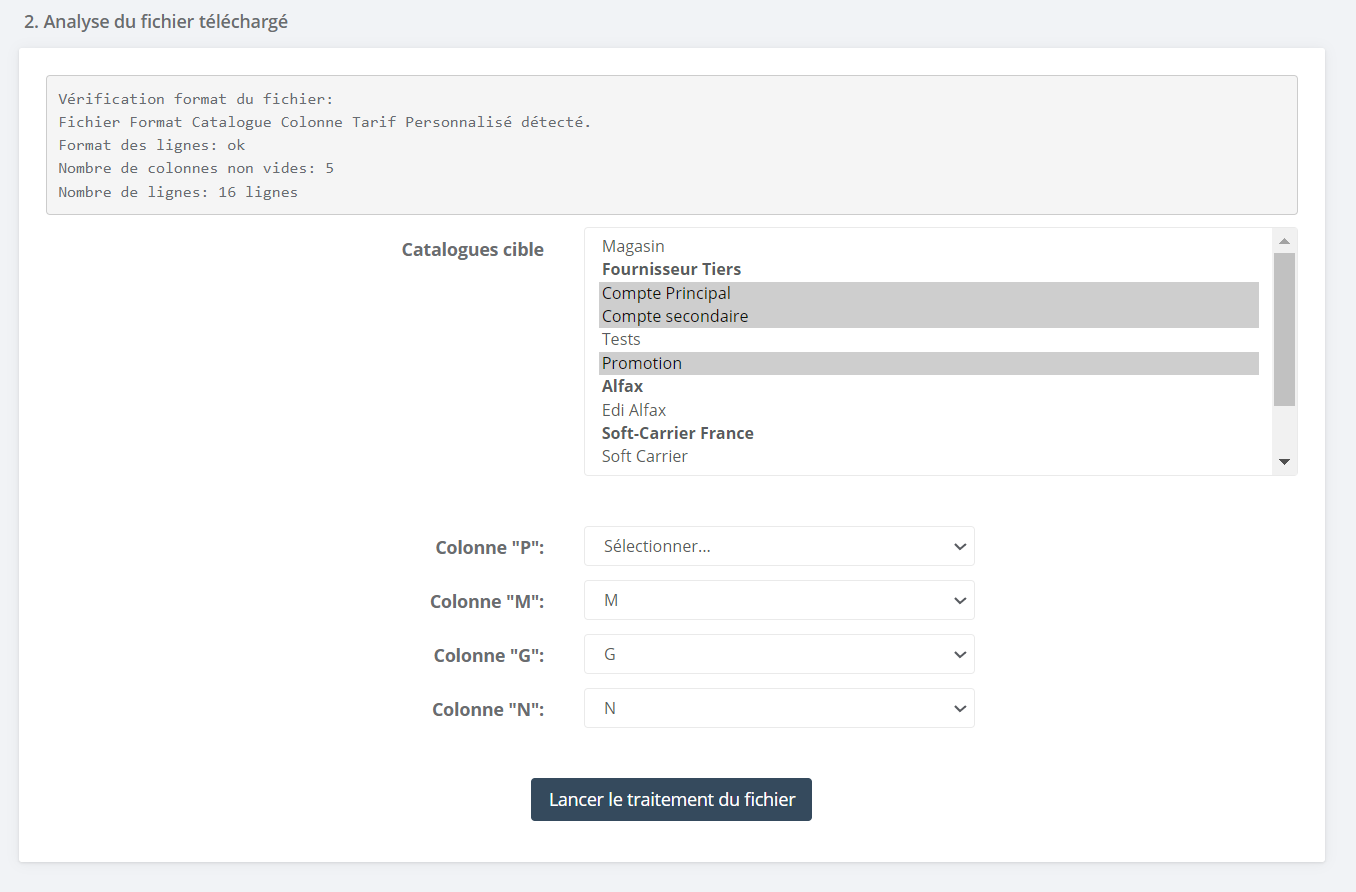
Ensuite, vous devez sélectionner le ou les Catalogues cibles dans lesquels vous souhaitez effectuer la mise à jour de vos produits.
Il est possible de sélectionner plusieurs catalogues en maintenant la touche Ctrl de votre clavier et en cliquant sur les lignes correspondantes.
Pour la correspondance des colonnes, si le nom de votre colonne correspond exactement au nom du tarif que vous souhaitez importer, Fobco établira automatiquement la liaison entre les deux colonnes.
Si le nom des colonnes est différent, vous devez alors sélectionner le tarif cible pour chaque colonne en utilisant le formulaire de liaison des correspondances.
Cette étape est cruciale pour garantir que les données de votre fichier soient importées correctement et attribuées aux bons tarifs et aux bonnes catégories de produits dans Fobco. Veuillez donc prendre le temps de vérifier et d'ajuster ces correspondances si nécessaire.
Important
Si vous laissez Sélectionner..., la colonne sera ignorée.
Enfin, vous pouvez lancer le traitement du fichier en cliquant sur le bouton Lancer le traitement du fichier. Fobco procédera ensuite à l'analyse et au traitement complet du fichier.
Cette étape peut prendre plusieurs minutes, en fonction de la taille du fichier et de la qualité de votre connexion internet. Il est donc recommandé de ne pas interrompre le processus et de patienter jusqu'à ce que le traitement soit terminé.
Confirmation de traitement
Une fois l'analyse et le chargement terminés, Fobco vous indique le nombre de produits qui ont été identifiés et mis à jour depuis votre fichier.
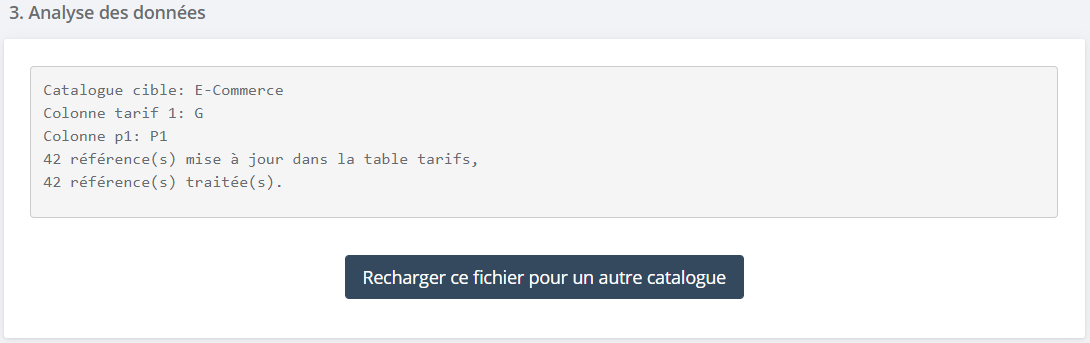
Il est recommandé de vérifier que les modifications ont été correctement appliquées en consultant vos catalogues de produits dans Fobco. Vous pouvez également effectuer des recherches pour vérifier que les prix et les informations de vos produits ont été correctement mis à jour.
En cas de doute ou de problème, n'hésitez pas à contacter l'assistance de Fobco pour obtenir de l'aide et des conseils.
Mise à jour informations complémentaires
En plus des données produits de base (références, désignation, ...), vous pouvez ajouter certaines informations complémentaires pour chaques produits.
Vous devez dans un premier temps récupérer le modèle de fichier Importation des informations complémentaires disponible en bas de la page dans la section Modèles d'importations.
Comme pour la base produits, ce fichier Excel contient au minimum 2 onglets :
- Onglet Tarifs : votre base produits
- Onglet Aide : la documentation de référence pour connaître la correspondance des colonnes.
Important
Vous ne devez pas supprimer ni renommer les onglets, sinon le fichier ne sera pas reconnu par Fobco.
Constitution du fichier

L'onglet Tarifs doit contenir au minimum 2 colonnes :
- Code_Produit : la référence de votre produit, elle sera utilisée par Fobco pour identifier le produit. Si vous utilisez un code différent de celui de votre fournisseur, renseignez le code produit du fournisseur dans la colonne Code Produit Fournisseur.
- Colonne 1 : l'information complémentaire que vous voulez importer.
Seule la première colonne Code_Produit doit garder le nom. Les autres colonnes peuvent être supprimées, renommées ou ajoutées.
Le contenu possible pour ces colonnes :
- Désignation longue : si vos produits comportent une désignation courte (en abrégé), vous pouvez aussi charger une version longue. Vous pourrez alors choisir d'utiliser l'une ou l'autre dans vos documents.
- La fiche description du produit : pour ajouter un texte complet comprenant les détails du produits, sur plusieurs lignes.
- Le Code Douane : le code douane du produit.
- Origine du produit, utilisant le code pays ISO sur 2 caractères. (voir Codes ISO).
- Adresse URL de l'image : si pour chaques produits, des images sont disponibles sur un site public, indiquez le lien pour y accéder.
Attention
En cas d'utilisation d'images à partir d'un autre site ou hébergement, assurez-vous de posséder les droits d'utilisation des images.
Note
Les colonnes sans valeur dans la première case (seconde ligne en partant du haut) sont ignorées à l'importation.
Chargement du fichier
Une fois que vous avez constitué votre fichier de produits, rendez-vous sur la page d'importation depuis le menu latéral en sélectionnant : Produits > Importation de produits .
Sélectionnez ensuite votre fichier en cliquant sur le bouton dédié (le nom de ce champ peut varier selon votre navigateur).

Puis cliquez sur le bouton Télécharger le ficher pour commencer l'envoi du fichier.
Note
Selon votre connexion et la taille du fichier, cette opération peut prendre plusieurs minutes.
Pré-analyse et options d'importations
Une fois le fichier téléchargé, Fobco procède à une première analyse rapide pour déterminer le type de fichier. Si votre fichier est correct, Fobco vous affiche la fenêtre de sélection du catalogue cible, ainsi que le formulaire de liaison des correspondances avec les colonnes de votre fichier.
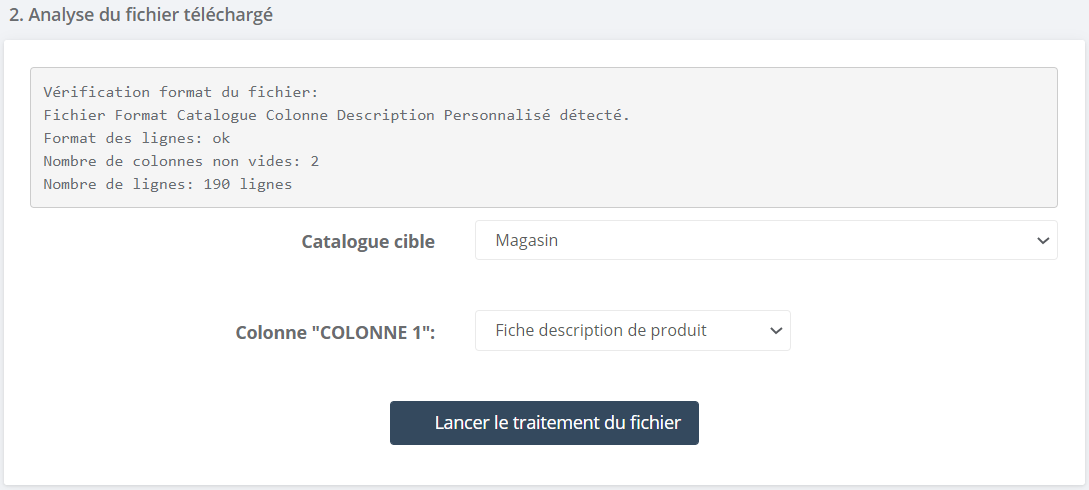
Vous devez alors sélectionner le Catalogue cible pour les produits.
Pour la correspondance des colonnes, si votre colonne porte le même nom que l'information que vous souhaitez importer, Fobco fait la liaison directement. Dans le cas contraire, vous devez sélectionner la cible pour la colonne.
Important
Si vous laissez Sélectionner..., la colonne sera ignorée.
Puis lancez le traitement du fichier en utilisant le bouton Lancer le traitement du fichier. Fobco va alors procéder à l'analyse et au traitement complet du fichier.
Note
Selon la taille du fichier (nombre de lignes), cette opération peut prendre plusieurs minutes.
Confirmation de traitement
Une fois l'analyse et le chargement terminés, Fobco vous indique combien de produits ont été identifiés et mis à jour depuis le fichier.